Q : Comment changer le statut d'une certaine couleur/taille d'un article sur MicroStore depuis MS Manager ?
Q : Comment rendre la couleur d'un article en « Hors ligne » ?
R: Suivez les étapes suivante:
1ère méthode: Comment changer le statut pour une seule couleur/taille
Allez dans MS Manager → Allez à la page「Magasin」 → Appuyez sur「Articles」→ Sélectionnez l'article souhaité → Cliquez sur「Prochaine étape après rupture de stock」→ Activez「Définir par couleur」→ Choisissez la couleur souhaitée → Cliquez sur l'onglet「Prochaine étape après rupture de stock」pour modifier le statut → Appuyez sur「Masquer maintenant」→ Cliquez sur「Terminé」puis sur「Enregistrer」
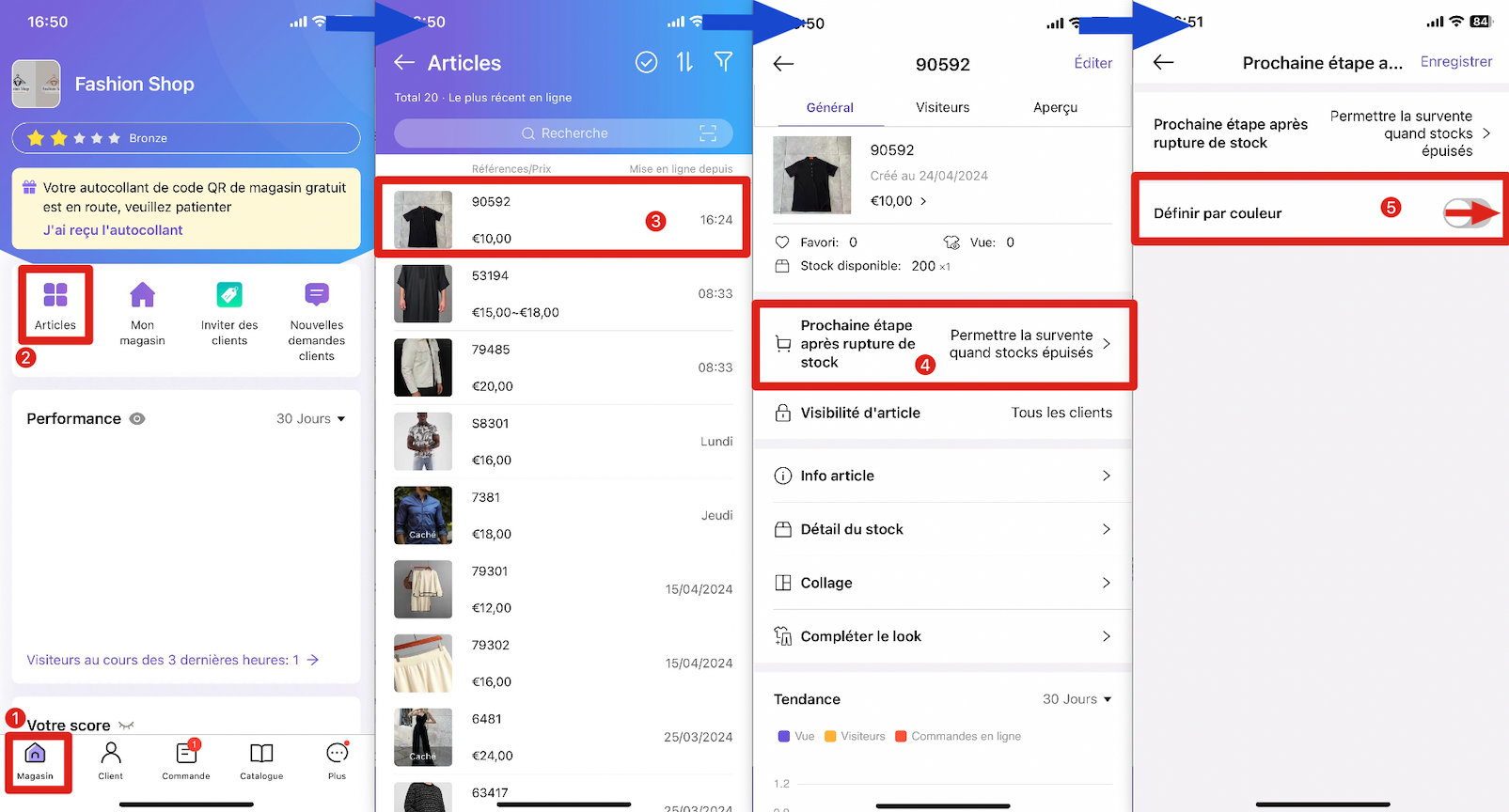
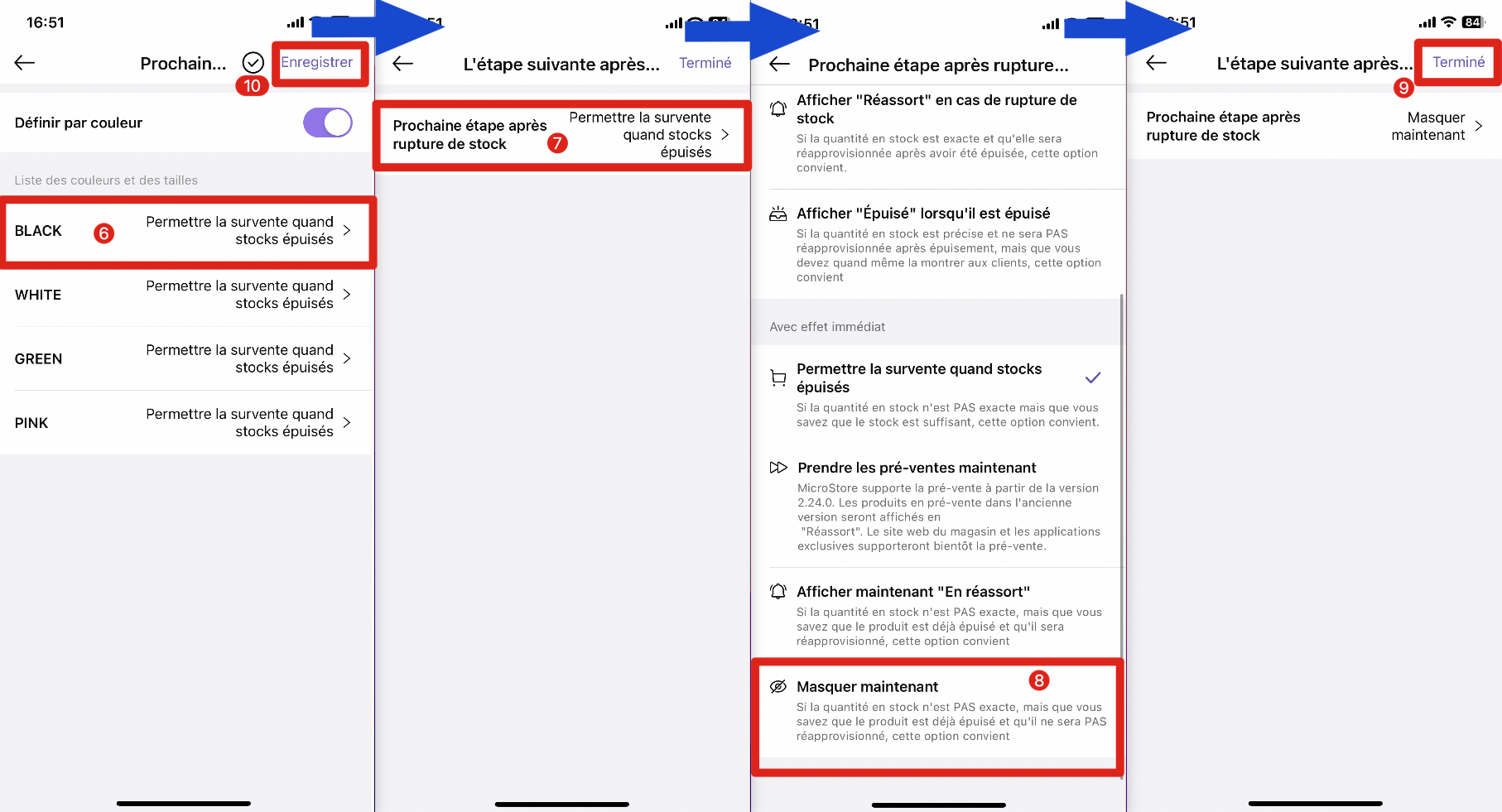
2ème méthode: Comment changer le statut en masse pour plusieurs couleurs/tailles du même produit
Allez dans MS Manager → Allez à la page「Magasin」 → Appuyez sur「Articles」→ Sélectionnez l'article souhaité → Cliquez sur「Prochaine étape après rupture de stock」→ Activez「Définir par couleur」→ Cliquez sur le bouton「✓」en haut à droite → Choisissez les couleurs souhaitées → Appuyer sur「Modifier en masse」en haut à droite → Cliquez sur l'onglet「Prochaine étape après rupture de stock」pour modifier le statut → Appuyez sur「Masquer maintenant」→ Cliquez sur「Terminé」puis sur「Enregistrer」
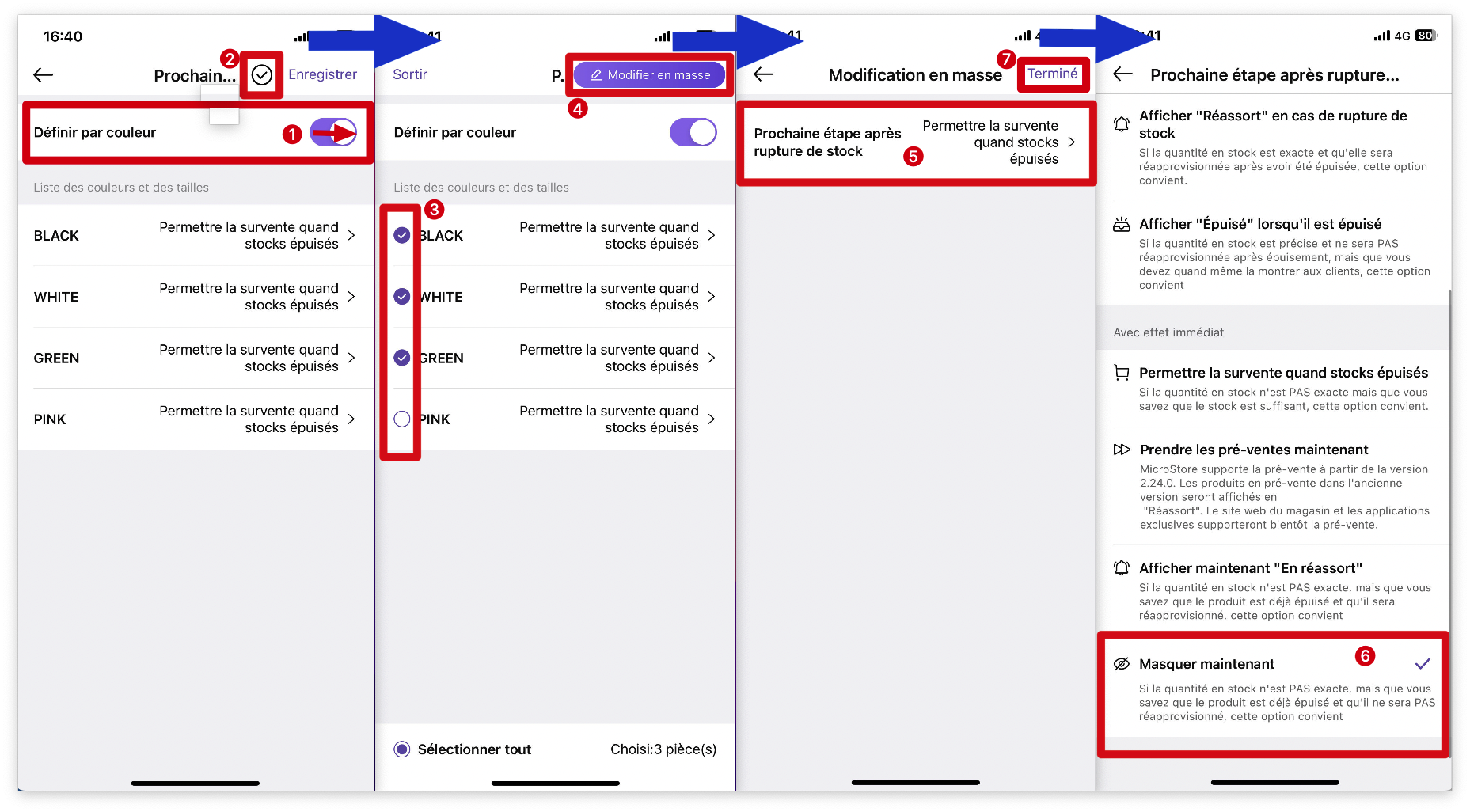
Conseils
1. Si vous n'utilisez pas MC Gérant pour gérer les stocks, vous devez définir manuellement le produit comme étant hors ligne dans MS Manager.
2. Si vous utilisez MC pour gérer les stocks, définissez le statut du produit dans "Prochaine étape après rupture de stock" comme "Cacher quand il est épuisé", lorsque le stock est égal à 0, le produit sera automatiquement mis hors ligne.